
Всем доброго времени суток, дорогие друзья, знакомые, читатели, почитатели и прочие личности. Речь пойдет про то как блокировать рекламу с помощью AdGuard, что логично из заголовка.
Мы уже рассказывали Вам про многострадальный Adblock, шикарный uBlock, ручное отключение рекламы в Skype и uTorrent, всячески защищающем Вашу конфиденциальность (и заодно подрезающем рекламу) Ghostery, да и много о чем таком антирекламном еще (а заодно просили не использовать всё это у нас на сайте :D).

Сегодня мы таки решились написать о программе, которую Вы (да-да), любимые пользователи, люто и активно продвигали нам в статьи, постоянно требуя материал через форму предложения тем или обратной связи. Что ж, руки, что называется, дошли, софт протестирован, и мы готовы явить обзордля всех, кто еще не приобщился к этому чуду программистской мысли.
Как Вы поняли из заголовка, речь пойдет про Adguard.
Давайте приступим.
Общее описание возможностей Adguard
Если говорить в общих чертах, то Adguard это такой комплекс программ для очистки всего и вся от рекламы, блокировки всяких трекеров аналитики (см.статью про конфиденциальность), левых скриптов и разнообразных жучков (как это делает Ghostery) на основе социальных (и не только) сервисов.
Такой себе турбокомбайн, чтобы блокировать рекламу везде, чем-то напоминающий современные антивирусы, которые стараются сочетать в себе защиту-от-всего, т.е и от вирусов, и для приватности, и фаерволл, и защиту-очистку от spyware-malware и пр. Только тут направление деятельности немного иное (см.выше), но принцип схож.
Сами разработчики программы так описывают свой функционал:
- Блокировка запросов к рекламным материалам;
- Косметическая обработка страницы;
- Фильтрация HTML-кода сайта;
- Работа во всех браузерах;
- Защита от вирусной рекламы;
- Фильтрация рекламы в приложениях;
- Поддержка 24x7.
В принципе, всё заявленное соответствует действительности за исключением, пожалуй, косметической обработки, - она не такая полная, как в случае с каким-нибудь ublock, который умеет собирать косметику на другом уровне.
В остальном только преимущества, - не надо ставить везде расширения отдельно, синхронизировать их и настраивать, да и вообще заморачиваться с кучей сторонних решений. Работа на уровне сетевого стека позволяет блокировать рекламу почти везде, т.е в том числе и во всяких программах (utorrent, skype и любых других, без каких-либо телодвижений, вмешательства в код и тп). Последнее является основной радостью для многих пользователей.
В двух словах как-то так. Давайте опробуем.
Загрузка и установка Adguard
Скачать можно с официального сайта программы. Установка относительно проста, но так как она требует (не обязательно конечно, но смысл есть) предварительной лёгкой настройки, то давайте пройдемся по ней детальнее.
Скачав установщик, собственно, запустите его. Всё начнется с, традиционно, процесса просмотра и согласия с лицензионным соглашением. Рекомендуем прочитать его.

После одобрения (деваться то, в общем-то, и некуда) всего, что Вам рассказали, есть смысл выбрать папку для установки. Выбирайте на свой вкус:

Следующим этапом Вам предложат поставить Яндекс.Браузер, расширения Яндекса, менеджер браузеров и миллиард другого мусора. В этом плане, как я уже когда-то говорил, Яндекс начинает напоминать вездесущий Mail.RU, который уже давно похож на вирус по своим политикам внедрения (по-другому это не назвать) софта. Рекомендуем, если Вам это не нужно, отказаться от всех пунктов сразу:

Дальше начнется процесс установки, который будет описывать всякие там преимущества и рассказывать как мощно программа умеет блокировать рекламу. Если у Вас он занимает достаточно длительное время, то можно и почитать, что там такого интересного пишут.

Традиционная иконка, подтверждающая завершение установки. С некоторых пор кажется бестолковым излишеством.. Ну да ладно.

Далее будет предложено познакомиться с Adguard. Учитывая соблазн нажать в кнопку "Пропустить", как раз здесь рекомендуется этого не делать, по той простой причине, что в отличии от типового слайдшоу, этот процесс тут представляет из себя настройку перед запуском, поэтому жмём в "Начать".

А вот и первый этап настройки.
Первичная настройка программы
Прежде всего жмём в соответствующий пункт "Настроить", который отмечен красной стрелкой только на скриншоте:

Следующим будет окно, которое позволит выбрать, собственно, настройки. Наведя мышь на знак вопроса, можно узнать, зачем, собственно, нужен тот или иной элемент. Здесь есть смысл снять вторую галочку:

Двигаемся дальше. Аналогичное окно для блокировки фишинговых и вредоносных сайтов. Опять же, жмём в пункт "Настроить":

Мы рекомендуем оставить обе галочки, чтобы блокировать не только рекламу, но и всякую гадость, либо, если Вас раздражают уведомления любого рода, отказаться от второй. Дальше можно нажать в "Продолжить".

Теперь будет предложено заблокировать виджеты социальных сетей. Сразу отметим, что на функционал самих социалок это не повлияет, - будут заблокированы только всякие счетчики-скрипты и прочее, для лайков и репостов, которые вебмастера яростно и повсеместно ставят на своих ресурсах.
Чем это плохо? Эти скрипты, помимо предоставления Вам возможности лайкать и репостить, позволяют самим соц.сетям, а также сайтам их кнопки размещающим, отслеживать, где Вы бываете, что любите, читаете, смотрите, комментите и тд и тп, не говоря уже о том, что все эти свистопляски замедляют загрузку сайтов как таковую.

Дальше предложат защититься от отслеживания Ваших личных данных в сети. Это как раз те самые трекеры статистик и не только. В общем, всё, что не очень попало под пункты выше, но позволяет скомпрометировать Вас и Ваши данные. Опять же, есть смысл тыркнуть в настройку:

Здесь, в обязательнейшем порядке, поставьте галочку "Включить Антитрекинг", т.е активны должны быть обе из них:

Это сильно улучшит скорость работы и конфиденциальность.
Расширения Adguard, чтобы блокировать рекламу
Конечно такой подход наносит некоторый ущерб веб-мастерам, но у нормальных из них есть иные способы детектирования посетителей, нежели скрипты и другие странности.

Расширения, чтобы блокировать рекламу можете устанавливать, можете нет. Кнопка настройки позволит выбрать, какие из них использовать. Мы рекомендуем, опять же, нажать в эту кнопку, чтобы проверить, что не стоит вторая галочка (Web of Trust), иначе, как в случае с WOT в прошлой его версии, может получиться неприятный конфуз.

Ну и последнее позволит настроить якобы важные настройки сети. На самом деле, к настройкам сети это имеет вторичное отношение, но тыркните в соответствующий пункт на всякий случай и проверьте, чтобы не стояла вторая галочка, т.е "Не фильтровать сайты с SSL EV-сертификатами".


В конце установки будет предложено поставить соответствующее приложение для Андроида или Apple, чтобы блокировать рекламу и там. Есть смысл попробовать, решение более чем хорошее. Стоит понимать, что программы нет в Google Market (Play), т.е устанавливать придется напрямую из apk, причины описаны в официальном блоге программы.

Собственно на этом процесс установки будет завершен и запустится главное окно программы, которое, опять же, во многом напоминает антивирусы, фаерволлы, да и много других программ такого типа.
Углубленная настройка - как блокировать рекламу
Учитывая, что общие окошки функциональности, кроме информации, никакой не несут, нас интересуют настройки:

Здесь Вы найдете настройки языка и всего того, что мы с Вами настроили на этапах ранее, т.е, если Вы что-то пропустили, настроили не так, и/или оно перестало Вас устраивать, то это можно найти тут.

В остальном, детальных настроек мало, точнее говоря в них нет необходимости, все важное мы разобрали на первых этапах, здесь можно, как уже говорилось, это корректировать.

В типовом варианте можно настроить автозапуск и прочие разности, чтобы блокировать рекламу. В частности в настройках можно найти редактор фильтров и лог, но это проще и быстрее делать по другому, но об этом ниже.

Щелкнув по значку в трее (где часы) правой кнопкой мышки, можно найти пункт "Инструменты - Открыть журнал фильтрации", который позволит посмотреть, что уже было заблокировано, кем, как и зачем. Только установив программу, скорее всего, Вы увидите пустое окно с совой:

Со временем (просто откройте какой-то сайт с рекламой) Вы сможете увидеть более детальный лог, который сможете фильтровать по типу, фильтру, локальности и многому другому.
Логи и другая информация
Это очень хорошо, удобно и наглядно, ибо, во-первых, позволяет настраивать фильтры в самом Adguard детальнее (а значит блокировать рекламу эффективнее), а во-вторых, Вы можете использовать их после где-либо еще (мало ли, Вы решите отказаться от использования программы в будущем).

Аналогично, вызывается из трея (соседствует с прошлым) редактор фильтров:


Здесь он более суровый и (в базовом виде) синхронизируется с сервером + блокирует автоматически фигову тучку всего. Правила можно поправить, поискать и всё такое прочее. Помощник поможет (как ни странно) управляться с ними быстрее:

Устанавливается, при поставленной галочке в настройках, на большинство браузеров, либо просто происходит фильтрация на уровне сетевого стека, как об этом говорилось ранее. В общем, "романтика".
Теперь, что касается лицензии, а то наверняка всех мучает вопрос платности и прочего.
Где взять лицензию Adguard
Глобально, утилита платная, но изначально, во-первых, существует бесплатный пробный период. Он составляет примерно две недели (на момент написания статьи).

Во-вторых, нет никаких страшных проблем получить её совершенно без каких-либо нарушений прав, - достаточно просто поделиться ссылкой с друзьями (лимит может меняться, на момент написания статьи это 4 человека, которые её поставят). Подробнее тут вот.
Т.е, Вам больше не нужно искать в интернете различные активаторы для этой (и любой другой) адблок программы: кряк (crack), ключ, серийный номер, или пытаться скачать Adguard через торренты. Вы можете получить лицензионный ключ Adguard совершенно бесплатно (не считая телодвижений) ;)

Ну и в общем-то всё.
Давайте теперь к послесловию.
Послесловие
Как ни крути, но мы вынуждены признать, что пока это одно из лучших решений на рынке. Конечно оптимальными являются легкие расширения, но, во-первых, их надо держать несколько и на все случаи жизни (No-script, Ghostery, ublock) и во всех браузерах, что, опять же, не позволяет блокировать быстро рекламу (и утечки конфиденциальности) в других программах, во-вторых, расширения кушают ресурсы, а в-третьих, халяву пока никто не отменял (не считая необходимости привлекать друзей).
В общем, рекомендуем. Условно конечно. Т.е, традиционно, не навязываем, - если пользуетесь одним браузером, то легкое расширение проще и быстрее (да и у ublock есть синхронизация в файл), разумнее, да и тот же WOT показывает, что большие решения имеют особенность делать сомнительные ошибки. Но всё же.. Всё же. Может есть смысл?
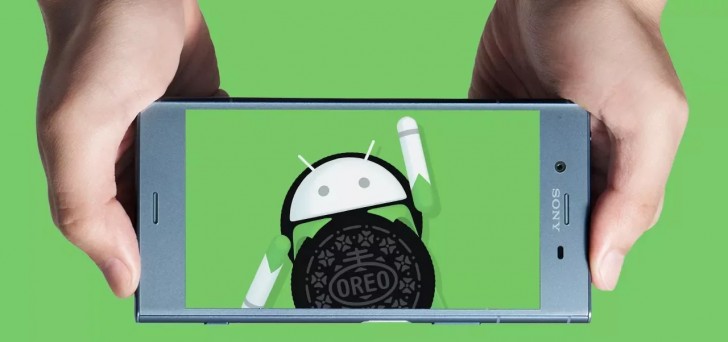



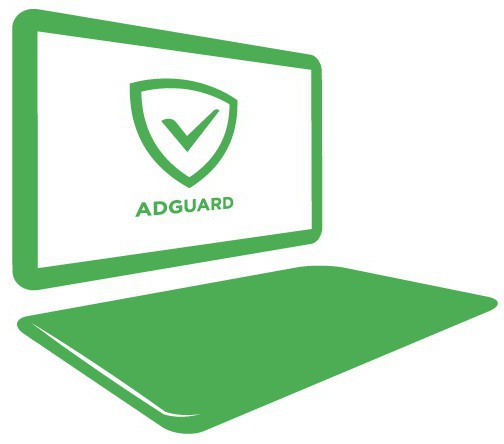 В Таиланде спасли всех детей и тренера, просидевших в пещере больше двух недель
В Таиланде спасли всех детей и тренера, просидевших в пещере больше двух недель